Alcune funzioni sono state disabilitate dall'amministratore?
Alcune funzioni potrebbero essere state disabilitate nella
modalità di impostazione. Quando l'autenticazione dell'utente è
abilitata, le funzioni utilizzabili potrebbero essere soggette a
restrizioni nelle impostazioni utente. Contattare l'amministratore.
▼Espandi tutto
▲Chiudi tutto
 Controllo Controllo |
 Soluzione Soluzione |
|---|---|
|
Alcune funzioni sono state disabilitate dall'amministratore? |
Contattare l'amministratore.
Alcune funzioni potrebbero essere state disabilitate nella modalità
di impostazione. Quando l'autenticazione dell'utente è abilitata,
le funzioni utilizzabili potrebbero essere soggette a restrizioni
nelle impostazioni utente. |
 Controllo Controllo |
 Soluzione Soluzione |
|---|---|
|
Tenere premuto il tasto [Schermata iniziale]. |
Tenendo premuto il tasto [Schermata iniziale], verrà visualizzato
un messaggio che mostra il numero totale di pagine e il livello
di toner. |
|
È possibile effettuare il controllo nella modalità di impostazione. |
Nella modalità di impostazione, viene visualizzato
[Conteggio Pr. Totale] in [Stato]. Questo elemento permette di controllare
il numero totale di pagine utilizzate. |
 Controllo Controllo |
 Soluzione Soluzione |
|---|---|
|
L'indicatore di alimentazione principale è acceso? |
Se l'indicatore di alimentazione principale non
è acceso, avviare la macchina.
Verificare che la spina di alimentazione sia inserita saldamente
nella presa elettrica e spostare l'interruttore di alimentazione
principale in posizione "
 ". ". |
|
La macchina è appena stata accesa? |
Attendere che venga visualizzato un messaggio che
conferma che la macchina è pronta per l'uso.
Dopo aver premuto il tasto [Accensione], la macchina necessita di
un certo periodo di tempo per completare la fase di riscaldamento.
Durante questa fase è possibile selezionare le funzioni, ma non
verrà eseguito alcun lavoro. |
|
L'indicatore di alimentazione principale lampeggia? |
La modalità di spegnimento automatico è attiva.
Per ripristinare il funzionamento normale della macchina, premere
il pulsante [Accensione]. Per ulteriori informazioni, vedere
ECO. |
|
Uno sportello è aperto oppure una periferica è separata dalla macchina? |
Leggere il messaggio e agire di conseguenza.
Se uno sportello è aperto o una periferica è separata dalla macchina,
verrà visualizzato un messaggio di avviso. |
|
Non è stato possibile effettuare l'accesso per tre volte consecutive? |
Appena il funzionamento riprende, effettuare l'accesso
inserendo i dati utente corretti.
Se l'opzione [Un avviso se l'accesso non è riuscito] è abilitata nella modalità di
impostazione
e non è stato possibile effettuare l'accesso per 3 volte consecutive, viene
visualizzato un messaggio di avviso e l'autenticazione utente viene bloccata
per 5 minuti.
(Se non si conoscono i propri dati utente, contattare l'amministratore.) "Impostazioni (amministratore)" → [Impostazioni di sistema] → [Authentication Settings] → [Impostazioni Di Default] → [Un avviso se l'accesso non è riuscito] |
|
Un messaggio indica che l'accesso automatico non è riuscito? |
Contattare l'amministratore.
L'accesso automatico non è riuscito per un problema di rete o di
altra natura. Se si dispone dei privilegi di amministratore, toccare
il tasto [Password amministratore], effettuare l'accesso come amministratore
e modificare provvisoriamente le impostazioni di accesso automatico
nella modalità di impostazione. (Dopo aver risolto il problema,
ripristinare le impostazioni originali.) |
|
Il messaggio "Richiedere assistenza. Codice:xx-xx*." viene visualizzato sul pannello a sfioramento? *Al posto di xx-xx sono visualizzati lettere e numeri. |
Avviare nuovamente l'alimentazione della macchina. Assicurarsi che il colore di sfondo del display dello stato dei lavori nell'angolo in altro a destra del pannello a sfioramento sia grigio, quindi premere il pulsante [Accensione] e portare l'interruttore di alimentazione principale in posizione "  ". Attendere almeno 10 secondi, quindi
portare l'interruttore di alimentazione principale in posizione
" ". Attendere almeno 10 secondi, quindi
portare l'interruttore di alimentazione principale in posizione
" ". ".Se il messaggio è ancora presente dopo aver spento e riacceso diverse volte con l'interruttore di alimentazione principale e il pulsante [Accensione], è probabile che si sia verificato un guasto risolvibile solo con un intervento tecnico. In tal caso, arrestare la macchina, staccare la spina di alimentazione e contattare il rivenditore di fiducia o il centro di assistenza autorizzato più vicino. Comunicare al rivenditore o al centro di assistenza autorizzato il codice di errore visualizzato. |
 Controllo Controllo |
 Soluzione Soluzione |
|---|---|
|
Il sensore di movimento è disabilitato? |
Selezionare [Modalità sensore di movimento] in "Impostazioni (amministratore)"
- [Impostazioni di sistema]→[Risparmio Energia]→[Impostazione Eco]→[Livello alimentazione
modo autospegnimento] o "Impostazioni (amministratore)" - [Impost.
install. iniziale]→[Livello alimentazione modo autospegnimento]. |
|
Il problema è causato dalla posizione o dall'ambiente di installazione? |
Controllare la posizione e l'ambiente di installazione.
Il sensore di movimento potrebbe non funzionare correttamente nelle
condizioni che seguono:
|
|
L'intervallo di rilevamento è impostato correttamente? |
Regolare l'intervallo di rilevamento.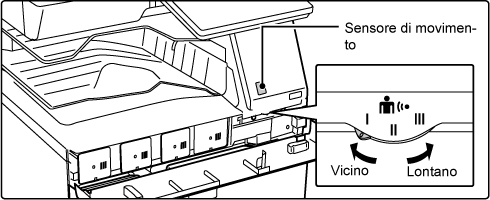 |
 Controllo Controllo |
 Soluzione Soluzione |
|---|---|
|
La carta di un vassoio è esaurita? |
Aggiungere carta come indicato dal messaggio visualizzato
sul pannello a sfioramento. |
|
Il toner è esaurito? |
Sostituire la cartuccia del toner.
SOSTITUZIONE DELLA CARTUCCIA DEL TONER |
|
Si è verificato un inceppamento? |
Rimuovere la carta inceppata rispettando le istruzioni
visualizzate sul pannello a sfioramento. |
|
Il vassoio di uscita è pieno? |
Rimuovere i documenti dal vassoio e riprendere
la stampa.
Quando il vassoio di uscita è pieno, un sensore si attiva e la stampa
si arresta. |
|
La vaschetta di raccolta del toner è piena? |
Sostituire la vaschetta di raccolta del toner seguendo
le istruzioni visualizzate sul pannello a sfioramento. |
|
Sono state definite restrizioni per i vassoi utilizzabili in ciascuna modalità (copia, stampa, invio immagine e archiviazione documenti)? |
Controllare le impostazioni in [Impostazioni vassoio carta] e verificare
la presenza di segni di spunta nelle caselle di controllo di ciascuna
modalità ([Alimentazione lavoro approvato]).
Le funzioni prive del segno di spunta non possono essere utilizzate
per la stampa utilizzando il relativo vassoio. "Impostazioni" → [Impostazioni di sistema] → [Impostazioni comuni] → [Impost. carta] → [Impostazioni vassoio carta] → [Registrazione vassoio] → [Alimentazione lavoro approvato] |
 Controllo Controllo |
 Soluzione Soluzione |
|---|---|
|
È possibile vietare la stampa a colori in Controllo utente. |
Se l'autenticazione utente è abilitata, è possibile
vietare la stampa a colori a utenti specifici. "Impostazioni (amministratore)" → [Controllo utente] → [User Settings] → [User List]. "Impostazioni (amministratore)" → [Controllo utente] → [Access Control Settings] → [Impostazione automatica limite pagina]. |
|
Per la modalità di copia, è possibile impostare la copia in bianco e nero prioritaria. Per la modalità di stampa, è possibile impostare la stampa in bianco e nero prioritaria nelle impostazioni del driver della stampante. |
Anche se queste operazioni non vietano la copia
a colori, è possibile impostare la modalità colore con priorità
in bianco e nero per ridurre il numero di pagine stampate a colori.
Copia Configurare "Impostazioni (amministratore)" → [Impostazioni di sistema] → [Impostazioni copia] → [Impostazione stato iniziale] → [Mod. colore] su [B/N] Stampa Selezionare [Scala di grigi] nella scheda [Main] del driver della stampante. |
 Controllo Controllo |
 Soluzione Soluzione |
|---|---|
|
L'originale è arricciato o piegato? |
Eliminare la piega dall'originale.
Non è possibile rilevare il formato corretto dell'originale se è
arricciato o piegato. |
|
Sul piano documenti è stato collocato un originale più piccolo del formato A5 (5-1/2" x 8-1/2" per le impostazioni in pollici)? |
Selezionare manualmente il formato dell'originale.
Non è possibile rilevare automaticamente originali di formato più
piccolo di A5 (5-1/2" x 8-1/2"). Durante la scansione di un originale
di piccolo formato sul piano documenti è consigliabile posizionare
un foglio di carta vuoto sopra l'originale che sia dello stesso
formato (ad esempio A4 e B5 (8-1/2" x 11" e 5-1/2" x 8-1/2")) della
carta che si desidera usare per la stampa. |
|
Nell'alimentatore di documenti, è stato collocato un originale di formato più piccolo di A6 (o A5 quando si utilizzano i modelli BP-50C26 / BP-50C31 / BP-50C36 / BP-50C45 / BP-50C55 / BP-50C65 / BP-60C31 / BP-60C36 / BP-60C45 (o 5-1/2" x 8-1/2" per le impostazioni in pollici))? |
Selezionare manualmente il formato dell'originale.
I formati dell'originale più piccoli di A6 (o A5 quando si utilizzano
i modelli BP-50C26/BP-50C31/BP-50C36/BP-50C45/BP-50C55/BP-50C65/BP-60C31/
BP-60C36/BP-60C45 (o 5-1/2" x 8-1/2" per le impostazioni in pollici))
non possono essere rilevati automaticamente. |
|
Sul piano documenti è collocato un originale di formato A5 (5-1/2" x 8-1/2" per le impostazioni in pollici) con orientamento orizzontale (A5R (5-1/2" x 8-1/2"R))? |
Se un originale di formato A5 (5-1/2" × 8-1/2")
è collocato con orientamento orizzontale (formato A5R (5-1/2" x
8-1/2"R)), non viene rilevato automaticamente.
Collocare il documento di formato A5 (5-1/2" x 8-1/2") con orientamento
verticale (A5 (5-1/2" x 8-1/2")). |
|
Nell'alimentatore di documenti, è stato collocato con orientamento verticale (formato A6) un originale di formato A6? (Quando si utilizzano i modelli BP-55C26 / BP-70C31 / BP-70C36 / BP-70C45 / BP-70C55 / BP-70C65) |
Se un originale di formato A6 è collocato con orientamento
verticale (formato A6), non viene rilevato automaticamente.
Collocare il documento di formato A6 con orientamento orizzontale
(A6R). |
|
Il sensore di alimentazione del documento è sporco? (BP-55C26 / BP-70C31 / BP-70C36 / BP-70C45 / BP-70C55 / BP-70C65) |
Pulire il sensore utilizzando un panno umido o
una salvietta umidificata. |
 Controllo Controllo |
 Soluzione Soluzione |
|---|---|
|
Le guide del vassoio bypass sono regolate in base alla larghezza della carta caricata? |
Posizionare le guide del vassoio bypass in base
alla larghezza della carta.
Se la carta viene caricata nel vassoio bypass, estrarre sempre la
guida estensibile in modo da poter rilevare correttamente il formato. |
 Controllo Controllo |
 Soluzione Soluzione |
|---|---|
|
È stata caricata troppa carta nel vassoio dell'alimentatore dei documenti? |
Verificare che la risma di carta non sia più alta
del segno indicatore.
ALIMENTATORE AUTOMATICO DEI DOCUMENTI |
|
L'originale è lungo? |
Se si utilizza l'alimentatore automatico dei documenti
per eseguire la scansione di un originale lungo, impostare il formato
di scansione su [Form. Lun.].
(Si noti che gli originali lunghi non possono essere copiati usando
la funzione di copia.) |
|
L'originale è stampato su carta sottile? |
Effettuare la scansione dell'originale utilizzando
il piano documenti.
Se è necessario utilizzare l'alimentatore automatico dei documenti,
selezionare [Mod.scan.lenta] in [Altri] per effettuare la scansione
dell'originale. |
|
L'originale è stampato su carta pesante? (BP-55C26 /BP-70C31 / BP-70C36 / BP-70C45 / BP-70C55 / BP-70C65) |
Effettuare la scansione dell'originale utilizzando
il piano documenti.
Se è necessario utilizzare l'alimentatore automatico dei documenti,
selezionare [Scansione carta pesante] in [Altri] per effettuare
la scansione dell'originale. |
|
Il rullo di alimentazione è sporco? |
Pulire la superficie del rullo di alimentazione
della carta.
PULIZIA DEL RULLO DI ALIMENTAZIONE DELLA CARTA |
 Controllo Controllo |
 Soluzione Soluzione |
|---|---|
|
Gli originali sono deformati o piegati? Si stanno utilizzando degli originali incollati? |
Eliminare eventuali deformazioni o pieghe degli
originali. Smazzare bene gli originali e caricarli nell'alimentatore
automatico dei documenti. Allineare i bordi dell'originale e impostare
il formato originale.
In base alla condizione dell'originale, al tipo di carta nonché
alla temperatura e all'umidità dell'ambiente di utilizzo della macchina,
è possibile che vengano alimentati contemporaneamente diversi fogli
di carta, senza essere caricati in maniera corretta, oppure che
gli originali espulsi non vengano ben allineati.
Per migliorare questa condizione, eseguire le impostazioni che seguono.
ALIMENTATORE AUTOMATICO DEI DOCUMENTI |
 Controllo Controllo |
 Soluzione Soluzione |
|---|---|
|
Il manoscritto è impostato correttamente? In base alla condizione dell'originale, al tipo di carta, alla temperatura al momento dell'utilizzo e all'umidità ambientale, gli originali espulsi potrebbero non essere allineati ordinatamente. |
In base alla condizione dell'originale, al tipo
di carta, alla temperatura al momento dell'utilizzo e all'umidità
ambientale, gli originali espulsi potrebbero non essere allineati
ordinatamente.
Per migliorare questa condizione, eseguire le impostazioni che seguono.
ALIMENTATORE AUTOMATICO DEI DOCUMENTI |
 Controllo Controllo |
 Soluzione Soluzione |
|---|---|
|
Nella macchina è rimasto un pezzo di carta strappata? |
Seguire le istruzioni del pannello a sfioramento
per rimuovere tutta la carta. |
|
Il vassoio contiene una quantità eccessiva di carta? |
Ricaricare la carta. Non caricare un numero di
fogli superiore al massimo consentito e non superare il segno indicatore.
CARICAMENTO DELLA CARTA |
|
Vengono alimentati più fogli alla volta? |
Smazzare la carta prima di caricarla. |
|
È in uso una carta che non corrisponde a quelle specificate? |
Utilizzare tipi di carta consigliati da SHARP.
Se si utilizza una carta di tipo speciale (non supportata) o compatibile
con altri modelli, la carta potrebbe incepparsi, stropicciarsi o
macchiarsi. - "MATERIALI DI CONSUMO" nella Guida di apprendimento Per la carta non consentita o non consigliata, vedere INFORMAZIONI IMPORTANTI RIGUARDO LA CARTA. |
|
Le guide del vassoio bypass sono regolate alla larghezza della carta? |
Regolare le guide laterali del vassoio bypass alla
larghezza della carta in modo che siano leggermente a contatto con
il lato dei fogli.
CARICAMENTO DELLA CARTA NEL VASSOIO DI BYPASS |
|
La guida estensibile del vassoio bypass è stata estratta? |
Se viene caricata carta di grande formato, estrarre
la guida estensibile.
CARICAMENTO DELLA CARTA NEL VASSOIO DI BYPASS |
|
Il rullo di alimentazione del vassoio bypass è sporco? |
Pulire la superficie del rullo di alimentazione
del vassoio bypass.
PULIZIA DEL RULLO DI ALIMENTAZIONE DELLA CARTA |
|
È stata caricata carta di formato A5/A6 (5-1/2" x 8-1/2")? |
Se viene caricata carta di formato A5/A6 (5-1/2"
x 8-1/2"), posizionarla con orientamento orizzontale, ovvero A5R/A6R
(5-1/2" x 8-1/2"R). (Per A5, il vassoio 1 o il vassoio bypass possono
essere impostati con orientamento verticale (A5).) |
|
Il formato della carta è stato specificato? |
Se si utilizza un formato non standard, specificare
il formato della carta.
Se il formato della carta caricata in un vassoio è stato cambiato,
verificare le impostazioni del formato. "Impostazioni" → [Impostazioni di sistema] → [Impostazioni comuni] → [Impost. carta] → [Impostazioni vassoio carta] → [Registrazione vassoio] |
|
È stata aggiunta carta nel vassoio? |
Quando si aggiunge la carta, prelevare i fogli
rimasti nel bypass, mischiarli con la carta da aggiungere e ricaricare
con un'unica pila.
Se si aggiunge la carta senza prelevare quella rimanente, potrebbe
verificarsi un errore di alimentazione.
Non aggiungere carta nei vassoi ad esclusione del vassoio di bypass. |
|
Si utilizza carta forata? |
Quando si utilizza la carta forata, impostare il
tipo di carta da forare. "Impostazioni" → [Impostazioni di sistema] → [Impostazioni comuni] → [Impost. carta] → [Impostazioni vassoio carta] → [Registrazione vassoio] |
|
Si utilizzano fogli di etichette che non possono essere usati? |
Le etichette prive di foglio di protezione potrebbero
incollarsi sulla superficie di trasferimento e causare un inceppamento. |
|
Togliere la carta, capovolgerla e ricaricarla. L'uso di un tipo di carta diverso potrebbe risolvere il problema. |
Se in precedenza la carta si era arricciata, la
situazione potrebbe migliorare.
CARICAMENTO DELLA CARTA |
|
Sono state caricate le buste? |
Non caricare le buste fatta eccezione per il vassoio
1 e il vassoio di bypass. Quando si caricano le buste nel vassoio 1, non superare la linea dell'indicatore. Impostare il tipo di carta in "Busta" e, per il formato carta, specificare quello che è stato impostato. |
 Controllo Controllo |
 Soluzione Soluzione |
|---|---|
|
La carta è caricata correttamente nel vassoio? |
Regolare le guide in base al formato della carta.
Ricaricare la carta. Non caricare un numero di fogli superiore al
massimo consentito e non superare il segno indicatore.
CARICAMENTO DELLA CARTA |
|
L'uso del vassoio è stato vietato in alcune modalità (copia, stampa, fax, invio immagine, archiviazione documenti)? |
Controllare le impostazioni in [Impostazioni vassoio carta] e verificare
la presenza di segni di spunta nelle caselle di controllo di ciascuna
modalità ([Alimentazione lavoro approvato]). Le funzioni prive del segno di spunta
non possono
essere utilizzate per la stampa utilizzando il relativo vassoio. "Impostazioni" → [Impostazioni di sistema] → [Impostazioni comuni] → [Impost. carta] → [Impostazioni vassoio carta] → [Registrazione vassoio] → [Alimentazione lavoro approvato] |
 Controllo Controllo |
 Soluzione Soluzione |
|---|---|
|
Impostare il formato carta utilizzato in ciascun vassoio nelle impostazioni dei vassoi. |
Il tasto "Impos. vassoio" si trova nella schermata
iniziale.
Toccare il tasto per visualizzare la schermata di impostazione dei
vassoi.
Toccare il vassoio per il quale modificare il formato carta, selezionare
il formato e quindi toccare la scheda [Formato]. Selezionare
il formato carta e toccare il tasto [OK].
Se è stata caricata carta di formato speciale nel vassoio bypass,
toccare il tasto [Voce Diretta] dopo aver toccato la scheda [Formato],
immettere manualmente il formato carta e toccare il tasto [OK]. |
 Controllo Controllo |
 Soluzione Soluzione |
|---|---|
|
Togliere la carta, capovolgerla e ricaricarla. L'uso di un tipo di carta diverso potrebbe risolvere il problema. |
Se in precedenza la carta si era arricciata, la
situazione potrebbe migliorare.
CARICAMENTO DELLA CARTA |
 Controllo Controllo |
 Soluzione Soluzione |
|---|---|
|
Il vassoio bypass contiene una quantità eccessiva di carta? |
Ricaricare la carta. Non caricare un numero di
fogli superiore al massimo consentito e non superare il segno indicatore.
Il numero massimo di fogli varia in base all'impostazione del tipo
di carta. |
|
Le guide del vassoio bypass sono regolate alla larghezza della carta? |
Regolare le guide laterali del vassoio bypass alla
larghezza della carta in modo che siano leggermente a contatto con
il lato dei fogli. |
|
Le guide dell'originale sono regolate alla larghezza della carta? |
Regolare le guide dell'originale in base alla larghezza
della carta. |
|
Il bloccaggio ausiliario della piastra di comando è installato sul vassoio? (Quando si utilizza SRA3) |
Installare il bloccaggio ausiliario della piastra
di comando. |
|
Si sta eseguendo la scansione di originali di larghezza diversa? (BP-50C26 / BP-50C31 / BP-50C36 / BP-50C45 / BP-50C55 / BP-50C65 / BP-60C31 / BP-60C36 / BP-60C45) |
Se l'immagine stampata appare distorta quando si
esegue la scansione di originali di larghezza diversa, aprire lo
sportello dell'alimentatore di documenti, cambiare la posizione
dell'interruttore e posizionare gli originali.
La posizione A dell'interruttore è per la scansione normale. La
posizione B è per la scansione di originali di formato misto.
Una volta terminato il lavoro con gli originali di formato misto,
ricordare di riportare l'interruttore in posizione A.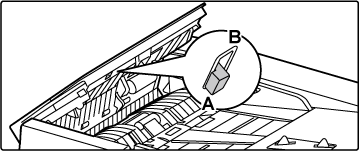 |
|
L'originale viene digitalizzato storto. |
Si potrebbe risolvere il problema configurando
un Easy Scan con impostazioni automatiche. |
 Controllo Controllo |
 Soluzione Soluzione |
|---|---|
|
L'area di scansione del piano documenti o dell'alimentatore automatico dei documenti è sporca? |
Pulire l'area di scansione del piano documenti
o dell'alimentatore automatico dei documenti.
PULIZIA DEL PIANO DOCUMENTI E DELL'ALIMENTATORE AUTOMATICO DEI DOCUMENTI |
|
Il rullo di alimentazione del vassoio bypass è sporco? |
Pulire la superficie del rullo di alimentazione
del vassoio bypass.
PULIZIA DEL RULLO DI ALIMENTAZIONE DEL VASSOIO DI BYPASS |
|
L'unità laser è stata pulita? |
Pulire l'unità laser. Per informazioni dettagliate
sulla pulizia, vedere
PULIZIA DELL'UNITÀ LASER. |
|
È stato eseguito Riduzione strisce scure delle impostazioni di sistema? |
Eseguire in "Impostazioni (amministratore)" → [Impostazioni di sistema]
→ [Regolazione qualità immagine] → [Regol. collettiva] → [Riduzione strisce scure].
Per rilevare le strisce
scure, abilitare [Visualizzazione avviso quando viene individuata una striscia].
Riduce le strisce nere |
 Controllo Controllo |
 Soluzione Soluzione |
|---|---|
|
È in uso una carta che non corrisponde a quelle specificate? |
Utilizzare tipi di carta consigliati da SHARP.
Se si utilizza una carta di tipo speciale (non supportata) o compatibile
con altri modelli, la carta potrebbe incepparsi, stropicciarsi o
macchiarsi. - "MATERIALI DI CONSUMO" nella Guida di apprendimento Tentare di impostare il tipo di carta su un tipo leggermente più pesante o leggero del normale. (Per la carta comune, passare da carta comune 1 a carta comune 2 o da carta comune 2 a carta comune 1.) In funzione del tipo di carta, la qualità di stampa potrebbe migliorare. Per dettagli, contattare il proprio rivenditore o il centro assistenza autorizzato più vicino. |
|
Si sta eseguendo la stampa su carta preforata? |
Evitare che l'immagine si sovrapponga ai fori.
Se l'immagine stampata si sovrappone ai fori, potrebbe macchiare
la facciata posteriore (stampa su una facciata) o entrambe le facciate
(stampa su due facciate). |
|
Un messaggio indica che è necessaria la manutenzione? |
Contattare al più presto il proprio rivenditore
o il centro di assistenza autorizzato più vicino. |
|
Togliere la carta, capovolgerla e ricaricarla. L'uso di un tipo di carta diverso potrebbe risolvere il problema. |
Se in precedenza la carta si era arricciata, la
situazione potrebbe migliorare.
CARICAMENTO DELLA CARTA,
POSIZIONAMENTO DELL’ORIGINALE |
 Controllo Controllo |
 Soluzione Soluzione |
|---|---|
|
Il tipo di carta è stato impostato correttamente? |
Scegliere il tipo di carta corretto nelle impostazioni
del vassoio. Assicurarsi che non si sia verificato quanto segue:
|
 Controllo Controllo |
 Soluzione Soluzione |
|---|---|
|
Il vassoio di uscita è stato cambiato? |
Durante la copia, è possibile selezionare il vassoio
di uscita in modalità normale. Toccare [Produzione] nella schermata
iniziale della modalità normale. È possibile impostare il vassoio
di uscita nelle schermate.
Durante la stampa, è possibile selezionare il vassoio di uscita
nel driver della stampante. Fare clic sulla scheda [Finishing]
nel driver della stampante e selezionare il vassoio di uscita in
[Vassoio di uscita].
Il vassoio di uscita è fisso e non può essere cambiato quando si
selezionano alcune impostazioni di copia o stampa. Se si cambia
il vassoio di uscita, alcune impostazioni di copia o stampa potrebbero
essere annullate. |
 Controllo Controllo |
 Soluzione Soluzione |
|---|---|
|
È stato impostato il formato della carta corretto? |
Se si utilizza un formato non standard, specificare
il formato della carta.
Se il formato della carta caricata in un vassoio è stato cambiato,
verificare le impostazioni del formato. "Impostazioni" → [Impostazioni di sistema] → [Impostazioni comuni] → [Impost. carta] → [Impostazioni vassoio carta] → [Registrazione vassoio] |
|
L'originale è stato collocato nella posizione corretta? |
Se si utilizza il piano documenti, posizionare
l'originale nell'angolo in fondo a sinistra.
CARICAMENTO DELLA CARTA,
POSIZIONAMENTO DELL’ORIGINALE |
 Controllo Controllo |
 Soluzione Soluzione |
|---|---|
|
La carta è caricata con il lato di stampa rivolto nella direzione corretta? |
Assicurarsi che il lato di stampa della carta sia
rivolto nella direzione corretta. |
 Controllo Controllo |
 Soluzione Soluzione |
|---|---|
|
Il tipo di carta è stato impostato correttamente? |
Impostare il tipo di carta corretto per il vassoio
contenente la carta specificata per la copertina o l'inserto.
Se il tipo di carta impostato per la copertina o l'inserto non è
identico a quello impostato per il vassoio, la carta verrà alimentata
da un vassoio differente. "Impostazioni" → [Impostazioni di sistema] → [Impostazioni comuni] → [Impost. carta] → [Impostazioni vassoio carta] → [Registrazione vassoio] |
 Controllo Controllo |
 Soluzione Soluzione |
|---|---|
|
La periferica USB è compatibile con la macchina? |
Chiedere al proprio rivenditore se il dispositivo
è compatibile con la macchina.
Non è possibile usare dispositivi USB non compatibili con la macchina. |
|
Il dispositivo USB collegato viene riconosciuto correttamente? |
Se un dispositivo USB è collegato alla macchina
e riconosciuto correttamente, viene visualizzata un'icona (
 ) sul lato superiore del pannello a sfioramento.
Se non viene riconosciuto, ricollegarlo. ) sul lato superiore del pannello a sfioramento.
Se non viene riconosciuto, ricollegarlo. |
|
La memoria USB è formattata FAT32 o NTFS? |
Controllare il file system del dispositivo di memoria
USB.
Se la memoria USB è formattata diversamente da FAT32, NTFS o exFAT,
usare un computer per cambiare il formato in FAT32, NTFS o exFAT. |
|
Si sta utilizzando un dispositivo di memoria USB con una capacità superiore a 32 GB? |
Utilizzare un dispositivo di memoria da 32 GB o
inferiore |
 Controllo Controllo |
 Soluzione Soluzione |
|---|---|
|
Un messaggio indica che è necessario rimuovere la carta dal compilatore per pinzatrice? |
Rimuovere tutta la carta rimanente dal compilatore
per pinzatrice. |
|
Alcune funzioni sono state disabilitate dall'amministratore? |
Contattare l'amministratore.
Alcune funzioni potrebbero essere state disabilitate nella modalità
di impostazione. |
 Controllo Controllo |
 Soluzione Soluzione |
|---|---|
|
Un messaggio indica di controllare l'unità pinzatrice? |
Rimuovere i punti incastrati.
DISPOSITIVI PERIFERICI |
|
Un messaggio indica che è necessario aggiungere punti metallici? |
Reinserire la cartuccia di punti metallici.
Non dimenticare di sostituire il contenitore dei punti metallici.
DISPOSITIVI PERIFERICI |
|
Sono stati inseriti fogli di larghezza diversa tra loro? |
Per eseguire la pinzatura di formati misti, utilizzare
carta della stessa larghezza e selezionare l'opzione [Stessa larghezza].
Non è possibile effettuare la pinzatura con fogli di larghezza diversa.
Durante la copia, selezionare [Stessa larghezza] per [Form.misti Originale] in [Altri]. |
|
Si sta cercando di pinzare un numero di fogli superiore a quello consentito? |
Per il numero massimo di fogli da pinzare, vedere
SPECIFICHE. |
|
Il lavoro di stampa include una carta di formato non compatibile con la pinzatura? |
Per i formati carta che è possibile pinzare, vedere
SPECIFICHE. |
|
Il tipo di carta impostato per il vassoio selezionato nel driver della stampante è incompatibile con la pinzatura? |
È necessario controllare i tipi di carta impostati
sulla macchina e selezionare un formato carta* utilizzabile per
la stampa con pinzatura.
Fare clic sul pulsante [Tray Status] nella scheda [Paper Source] della
finestra delle proprietà della stampante, quindi controllare l'impostazione
relativa al tipo di carta di ciascun vassoio.
*Non è possibile eseguire la pinzatura su etichette, carta a rubrica,
carta lucida, lucidi o buste. Inoltre, se l'opzione "Disattiva Pinzatura"
è selezionata per il tipo di utente, non sarà possibile effettuare
la pinzatura. |
 Controllo Controllo |
 Soluzione Soluzione |
|---|---|
|
Un messaggio indica di controllare il modulo di foratura? |
Gettare i residui di foratura.
MODULO DI FORATURA |
|
Sono stati inseriti fogli di formati diversi? |
Non è possibile effettuare la foratura con fogli
di larghezza diversa. Per eseguire la foratura di formati misti,
utilizzare carta della stessa larghezza e selezionare l'opzione
[Stessa larghezza]. Durante la copia, selezionare [Stessa larghezza] per [Orig. formati
misti]
in [Altri]. |
|
Il lavoro di stampa include una carta di formato non compatibile con la foratura? |
Per il formato dei fogli perforabili, vedere "SPECIFICHE". |
|
Il vassoio selezionato nel driver della stampante è impostato su un tipo di carta non perforabile? |
Controllare le impostazioni relative al tipo di
carta nella macchina e selezionare un vassoio contenente un tipo
di carta compatibile con la foratura*. Fare clic sul pulsante [Tray Status]
nella scheda [Paper Source] della finestra delle proprietà della stampante,
quindi controllare l'impostazione relativa al tipo di carta di ciascun
vassoio.
*Non è possibile eseguire la foratura su etichette, carta a rubrica,
carta lucida, lucidi e buste. Inoltre, se l'opzione "Disattiva Perforatura"
è selezionata per il tipo di utente, non sarà possibile effettuare
la foratura. |
 Controllo Controllo |
 Soluzione Soluzione |
|---|---|
|
L'impostazione della posizione di pinzatura è corretta? |
Controllare la posizione di pinzatura in "SCHERMATA
DI ANTEPRIMA". |
|
Le posizioni di foratura sono impostate correttamente? |
Controllare la posizione di foratura in "SCHERMATA
DI ANTEPRIMA". |
 Controllo Controllo |
 Soluzione Soluzione |
|---|---|
|
È un tipo di carta che può essere piegata? |
Controllare il tipo di carta che può essere piegata.
TIPI DI CARTA
APPLICABILI |
|
L'amministratore ha abilitato l'impostazione [Disabilitazione fronte/retro]? |
Se è abilitata l'opzione [Disabilitazione fronte/retro] nella modalità
di impostazione, non è possibile usare la funzione di piegatura
della carta. Contattare l'amministratore. In "Impostazioni (amministratore)", [Impostazioni di sistema] → [Impostazioni comuni] → [Impostazioni condizione] → [Controllo Periferica] → [Disabilitazione fronte/retro]. |
|
Si utilizza un tipo di carta con uno specifico lato anteriore e posteriore? |
Non è possibile usare la funzione di piegatura
della carta con carta prestampata, intestata o altra carta con uno
specifico lato anteriore e posteriore.
Per la piegatura, usare un tipo di carta come quella comune, senza
uno specifico lato anteriore e posteriore. |
 Controllo Controllo |
 Soluzione Soluzione |
|---|---|
|
L'originale è posizionato correttamente verso l'alto o verso il basso? |
Verificare l'orientamento di caricamento dell'originale
o l'orientamento della carta da piegare e agire di conseguenza.
Per ulteriori informazioni, vedere
IMPOSTAZIONE DI PIEGATURA o
PIEGATURA DELLA CARTA PER LA STAMPA (PIEGATURA). |
 Controllo Controllo |
 Soluzione Soluzione |
|---|---|
|
Sono presenti molti lavori in attesa di esecuzione? |
Attendere che venga eseguita la maggior parte dei
lavori. |
 Controllo Controllo |
 Soluzione Soluzione |
|---|---|
|
La luminosità è regolata correttamente? |
Toccare il tasto [Regolazione luminosità] (
 ) nella schermata iniziale per regolare
la luminosità. ) nella schermata iniziale per regolare
la luminosità. |
 Controllo Controllo |
 Soluzione Soluzione |
|---|---|
|
Si è attivata la funzione di cancellazione automatica? |
Quando si utilizza l'autenticazione dell'utente
e la funzione di cancellazione automatica si attiva, l'utente che
ha effettuato l'accesso verrà escluso automaticamente dalla sessione.
Eseguire nuovamente l'accesso.
Se si dispone dei privilegi di amministratore, modificare l'intervallo
di attivazione della funzione di cancellazione automatica oppure
disattivare la funzione in [Impostazione Cancellazione Automatica]. "Impostazioni (amministratore)" → [Impostazioni di sistema] → [Impostazioni comuni] → [Impostazioni Pann. Operat.] → [Impostazioni Condizioni] → [Impostazione Cancellazione Automatica] |
 Controllo Controllo |
 Soluzione Soluzione |
|---|---|
|
L'indirizzo IP è impostato in Impostazioni di Rete nella modalità di impostazione. |
Per impostare un indirizzo IP permanente, richiedere
all'amministratore di sistema l'indirizzo IP assegnato alla macchina
e le altre informazioni necessarie per le Impostazioni di Rete. "Impostazioni (amministratore)" → [Impostazioni di sistema] → [Impostazioni di Rete] → [Impostazioni Interfaccia] |
 Controllo Controllo |
 Soluzione Soluzione |
|---|---|
|
È possibile cambiare il colore di sfondo in "Impostazione modello display". |
Aprire il pannello operativo nella schermata iniziale
e toccare [Impostazione modello display]. Immettere la password da amministratore
e selezionare il colore desiderato dai modelli da 1 a 5. Per ulteriori
informazioni, vedere
MODIFICA DELLA SCHERMATA INIZIALE. |
 Controllo Controllo |
 Soluzione Soluzione |
|---|---|
|
È possibile modificare un collegamento in "Modifica Home". |
Aprire il pannello operativo nella schermata iniziale
e toccare [Modifica Home]. Immettere la password da amministratore,
toccare la posizione desiderata e aggiungere un collegamento, oppure
toccarne uno ed eliminarlo. Per ulteriori informazioni, vedere
MODIFICA DELLA SCHERMATA INIZIALE. |
 Controllo Controllo |
 Soluzione Soluzione |
|---|---|
|
È abilitata la modalità con testo ingrandito nella schermata iniziale? |
Se l'icona della modalità con testo ingrandito
è  , la modalità è abilitata. Toccare l'icona
della modalità con testo ingrandito per cambiarla in , la modalità è abilitata. Toccare l'icona
della modalità con testo ingrandito per cambiarla in
 e annullare la modalità. e annullare la modalità. |
 Controllo Controllo |
 Soluzione Soluzione |
|---|---|
|
Specificare il tempo di attivazione nelle impostazioni Risparmio Energia della modalità di impostazione. |
Specificare il tempo di attivazione nelle impostazioni
Risparmio Energia della modalità di impostazione.
Impostare il tempo di attivazione della modalità di preriscaldamento
della macchina. "Impostazioni (amministratore)" → [Impostazioni di sistema] → [Risparmio Energia] → [Impostazione Eco] → [Impostazione Modo Di Preriscaldamento] Impostare il tempo di attivazione della modalità di spegnimento automatico "Impostazioni (amministratore)" → [Impostazioni di sistema] → [Risparmio Energia] → [Impostazione Eco] → [Timer Spegnimento Automatico] |
 Controllo Controllo |
 Soluzione Soluzione |
|---|---|
|
La password da amministratore è stata cambiata rispetto alle impostazioni di fabbrica? |
Contattare il proprio rivenditore o il centro di
assistenza autorizzato più vicino.
Per conoscere la password da amministratore predefinita, vedere
la sezione "PER L'AMMINISTRATORE" nella Guida di apprendimento.
Dopo aver cambiato la password, conservarla con cura. |
 Controllo Controllo |
 Soluzione Soluzione |
|---|---|
|
Controllare le informazioni sull'assistenza clienti. |
Contattare il proprio rivenditore o il centro di
assistenza autorizzato più vicino. |
Version 06a / bp70c65_usr_06a_it